¿Ha actualizado su Synology al último DSM 6? Si aún no lo ha hecho, aquí hay una razón para comenzar.
He querido hacer esto durante mucho tiempo, pero nunca logré averiguar cómo hacerlo hasta ahora.
Compre un nombre de dominio
En primer lugar, debe tener su propio nombre de dominio apuntando a su synology. Siga esta guía para aprender cómo hacerlo.
Uso Hover para todos mis nombres de dominio.
Si también desea registrar su dominio en Hover, haga clic en este enlace o en la imagen de abajo para obtener un descuento de 2$, cuando registre una cuenta con ellos. Divulgación: También tengo discount 2 de descuento, gracias!! 🙂

Obtenga un descuento de 2 2 si compra su dominio con Hover
Una vez que lo haya hecho, esto es lo que debe hacer.
Vaya a Seguridad y, a continuación, haga clic en certificado:

Tendrá disponible el certificado de Synology autofirmado.
Agreguemos un certificado para el nombre de dominio que creó en el paso anterior:
- Haga clic en Agregar
- Seleccione Agregar nuevo certificado

Nota, Si obtiene un error al obtener el certificado, debe abrir el puerto 80/443 en su enrutador (Gracias hades2003 por la sugerencia):
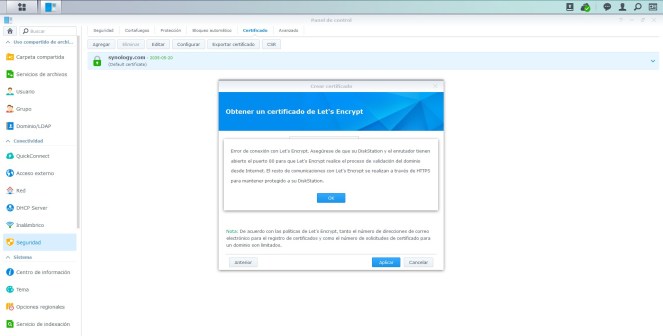
Seleccione, Obtenga un nuevo certificado de Let’s encrypt.

Para crear su certificado, debe:
- Agregue su nuevo dominio (o subdominio): ds.example.com o example.com
- Agregue su correo electrónico
- Ingrese su antigua dirección DDNS: mydomain.synology.me

Ahora que se ha creado el nuevo certificado, haga clic en él y seleccione «configurar»:

Haga clic en cada servicio y cambie a su nuevo certificado:

Ahora, cierre sesión en synology e inicie sesión con su nuevo nombre de dominio. Deberías ver esto.:

Un último cambio:
- Navegue a Red
- Configuración de DSM
- Se recomienda cambiar los números de puerto Http y https(puede hacerlo aquí)
- Comprobar: redireccionar automáticamente http a https , para que todos sus inicios de sesión y los de los usuarios estén protegidos

Y listo.!
¡Disfruta!!